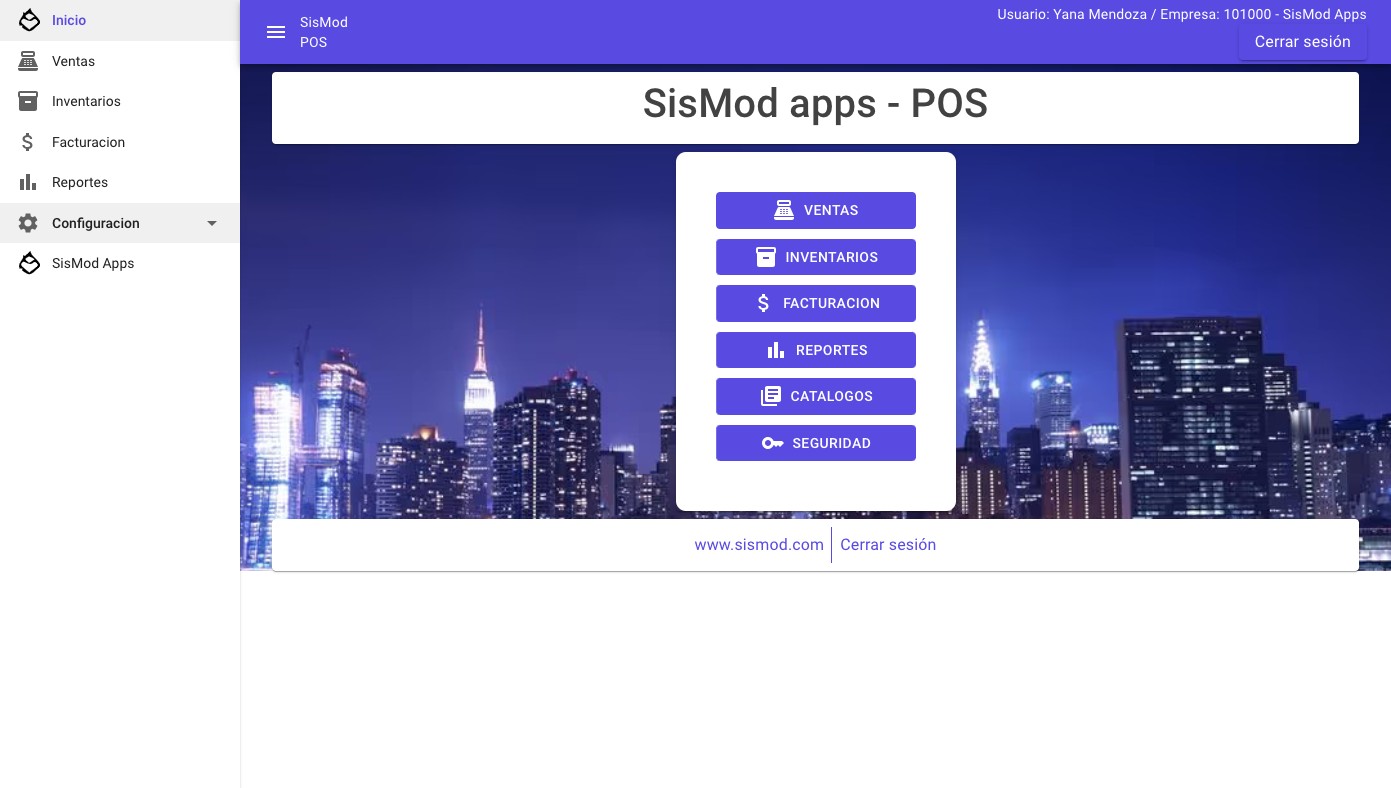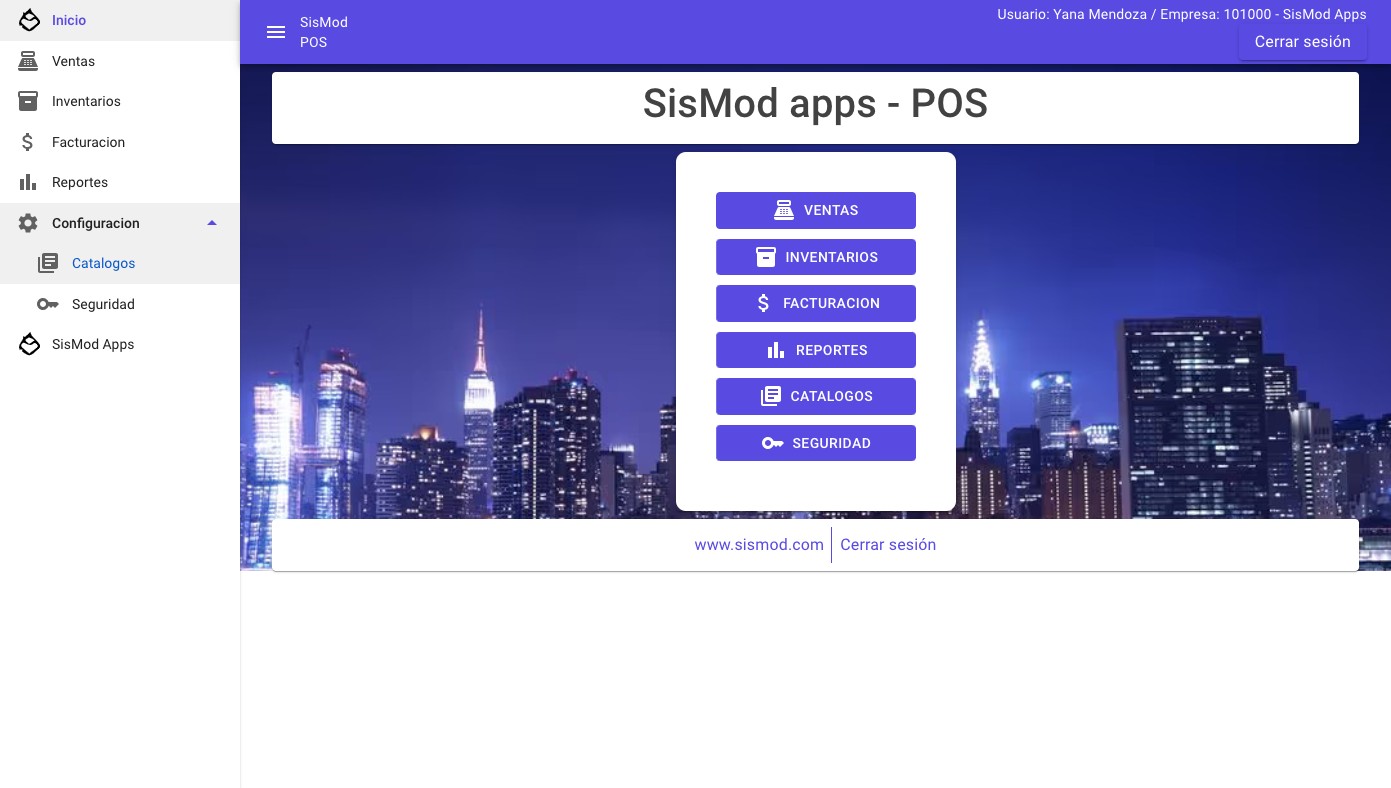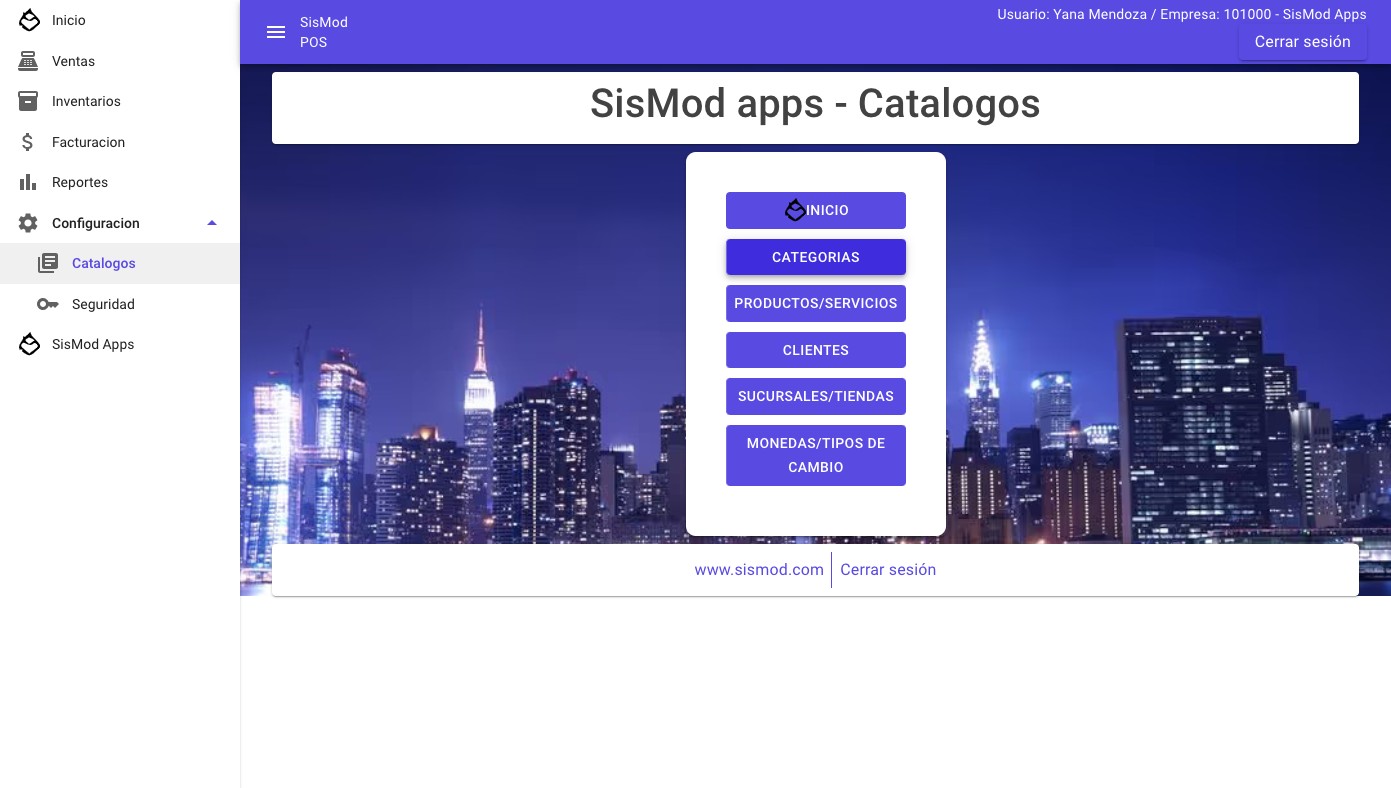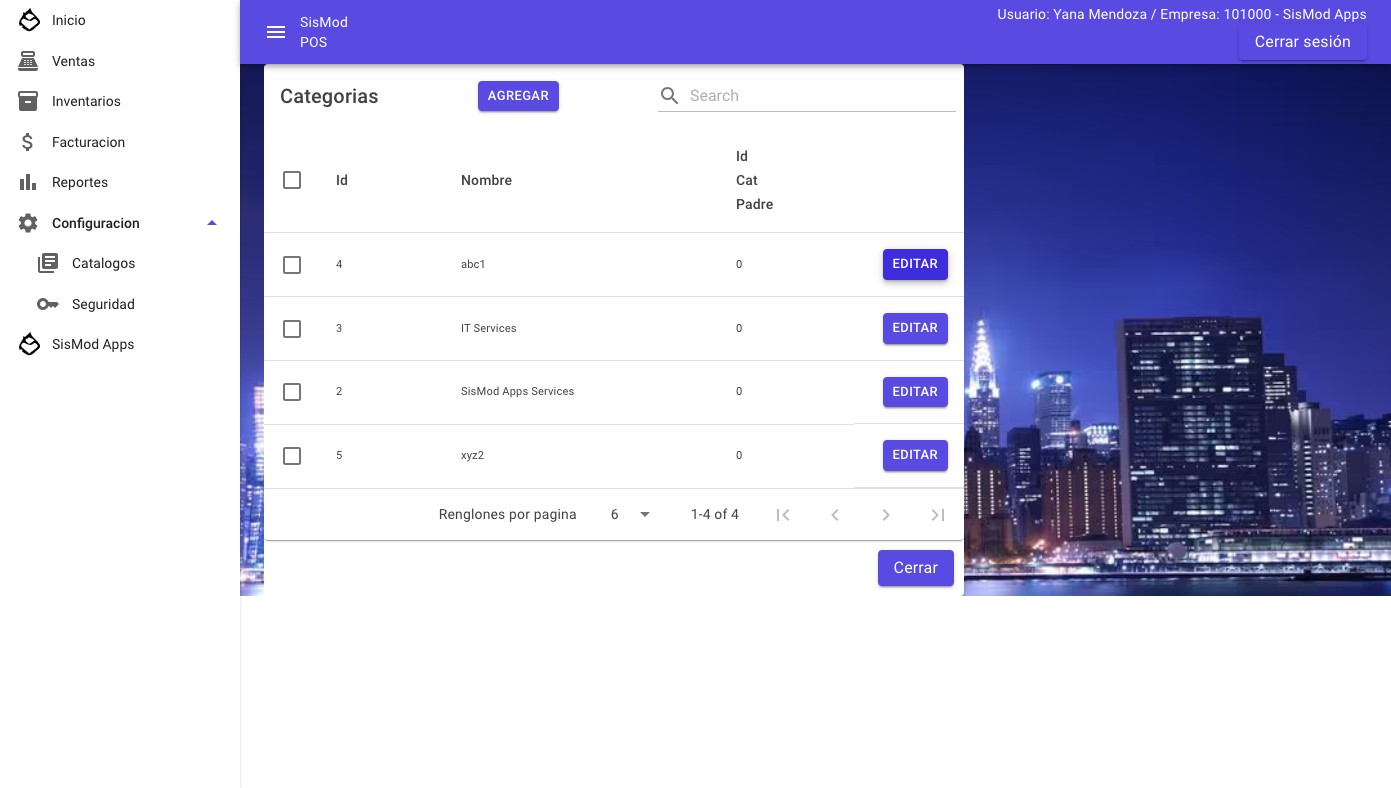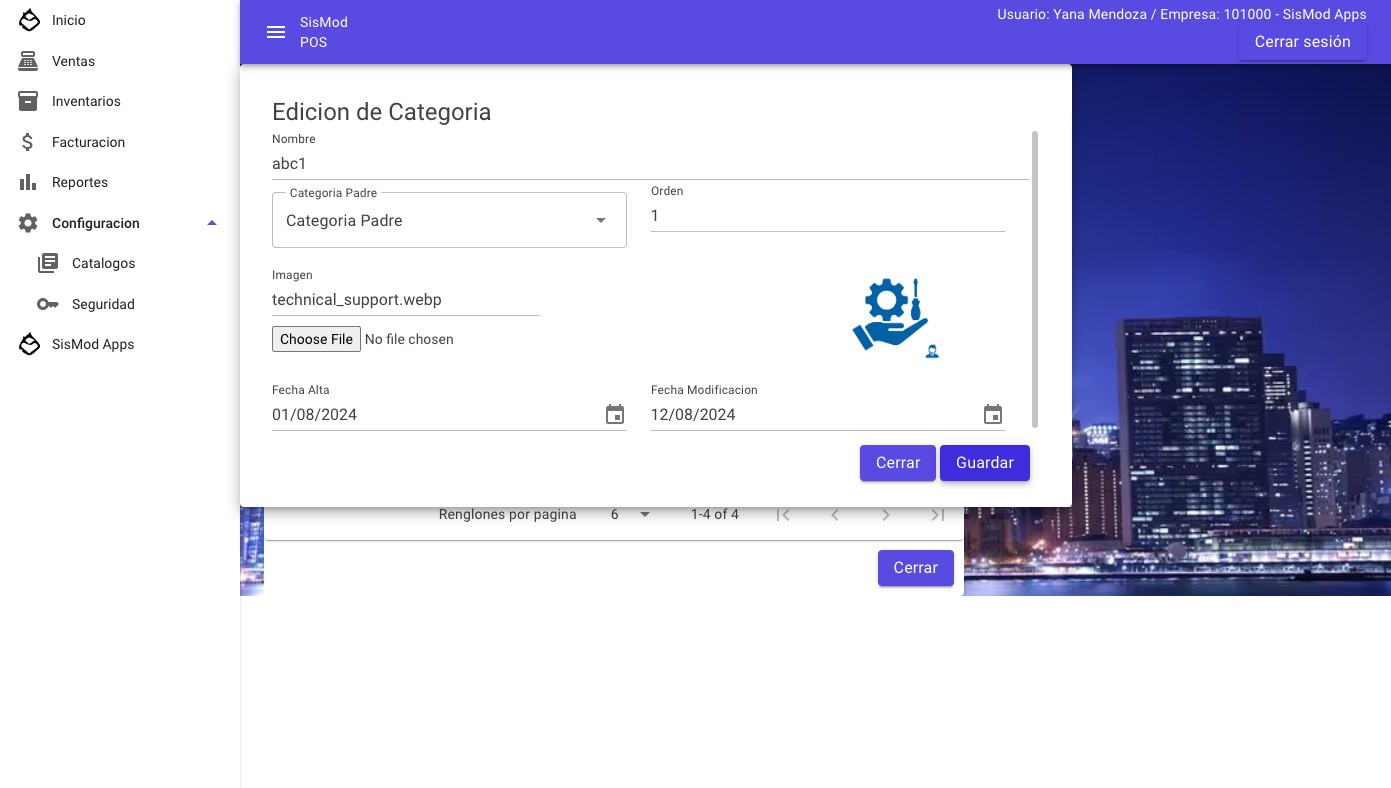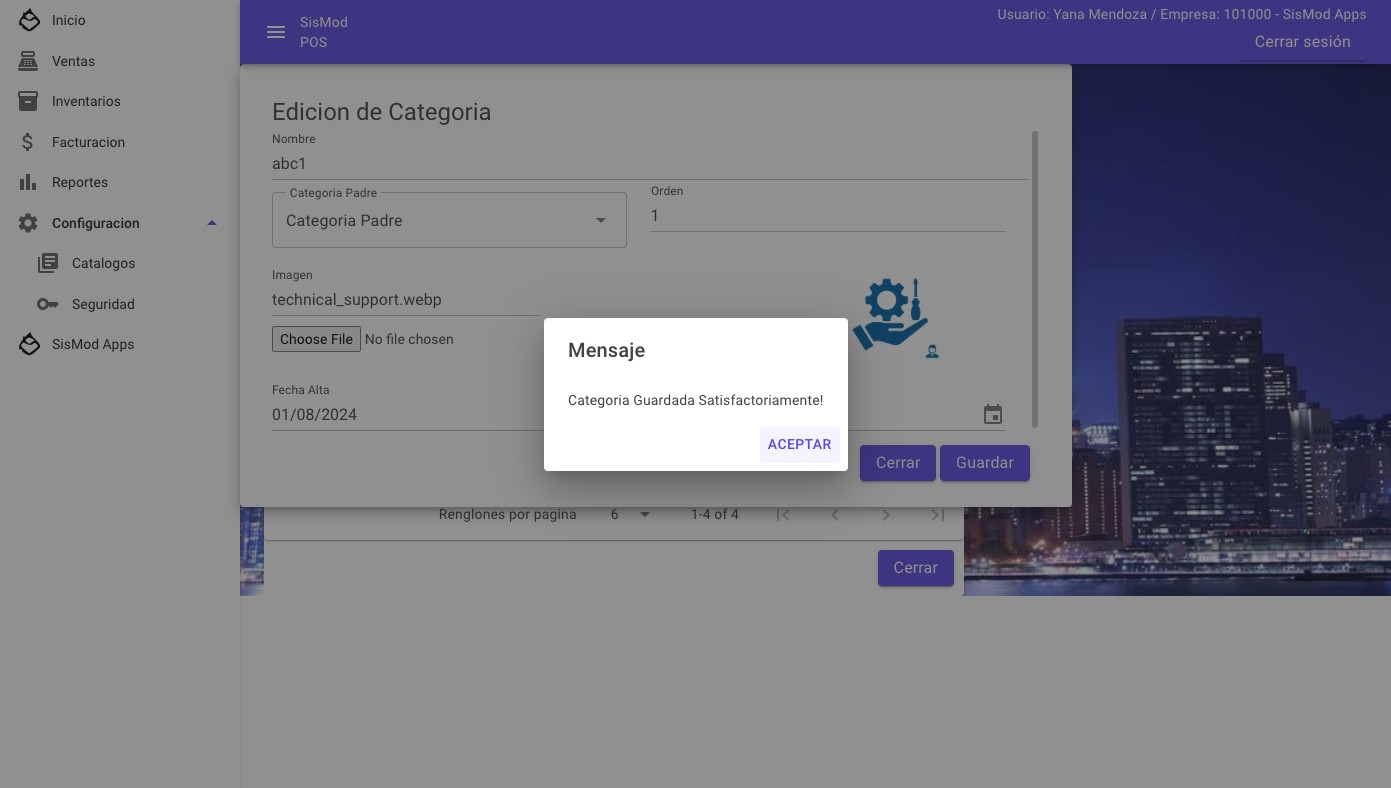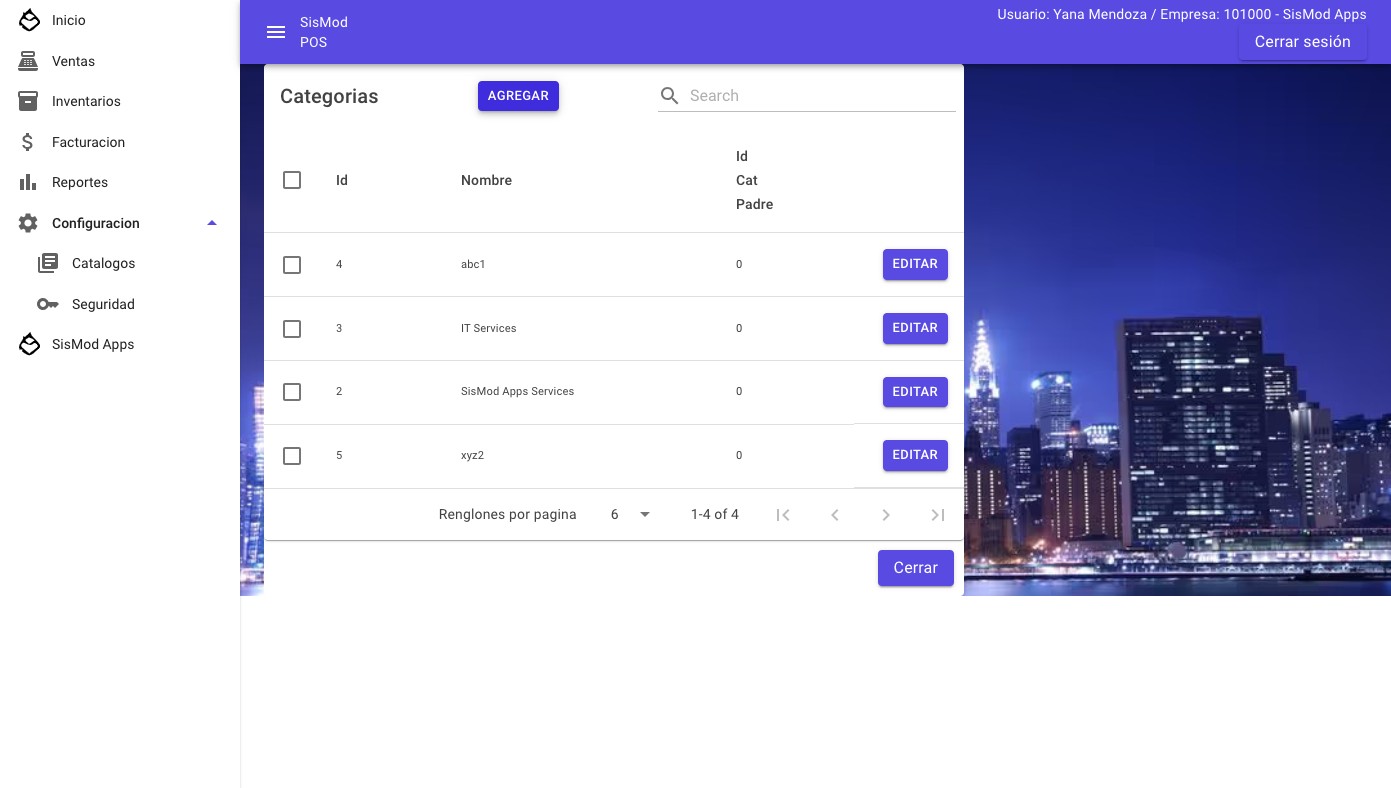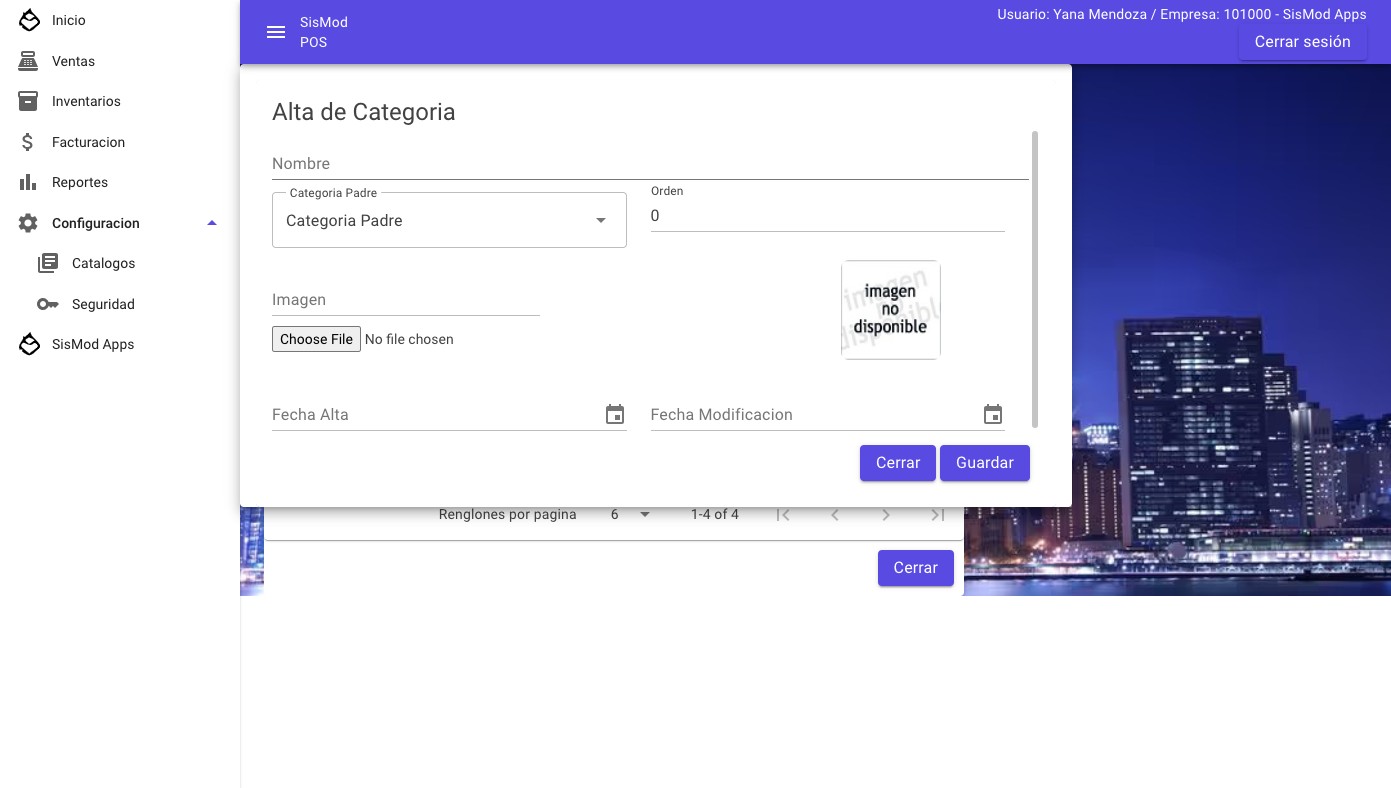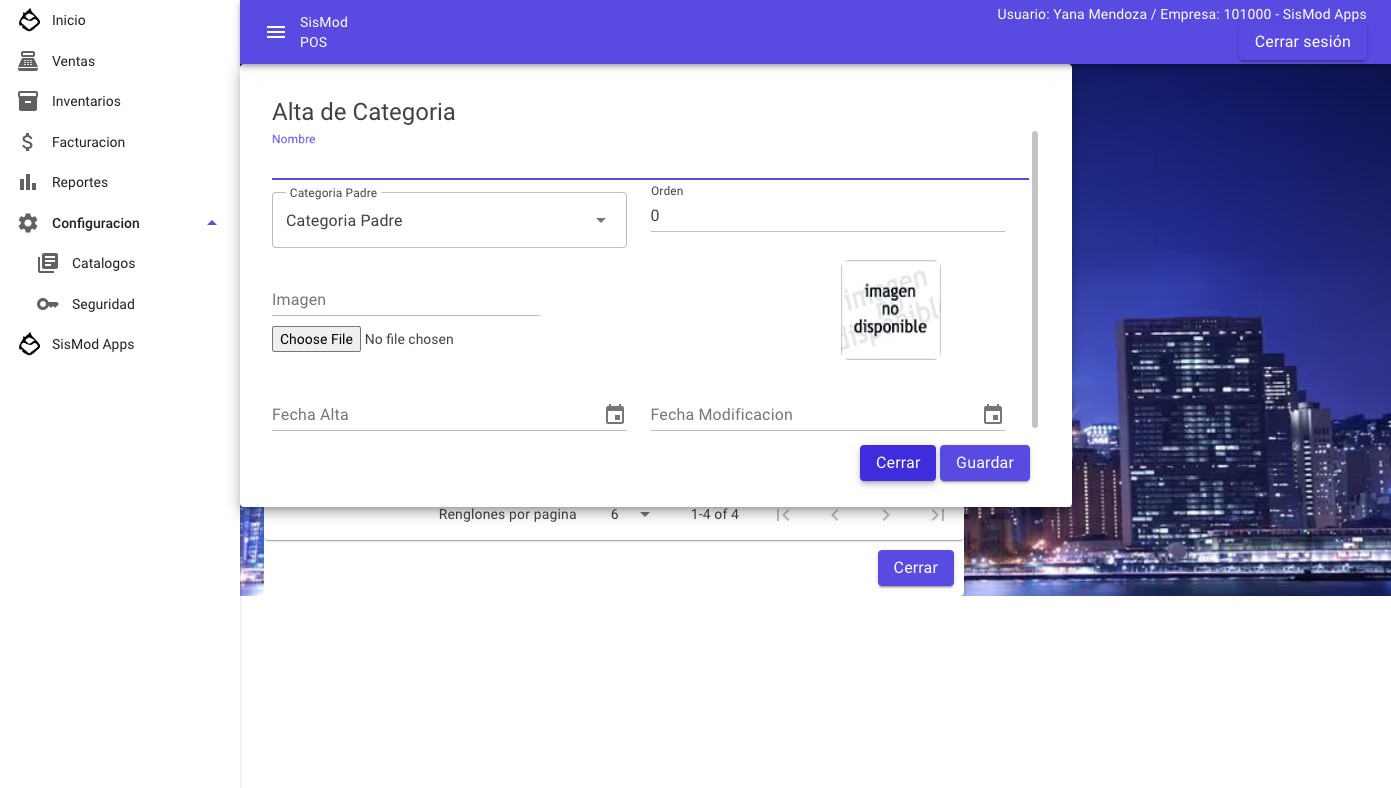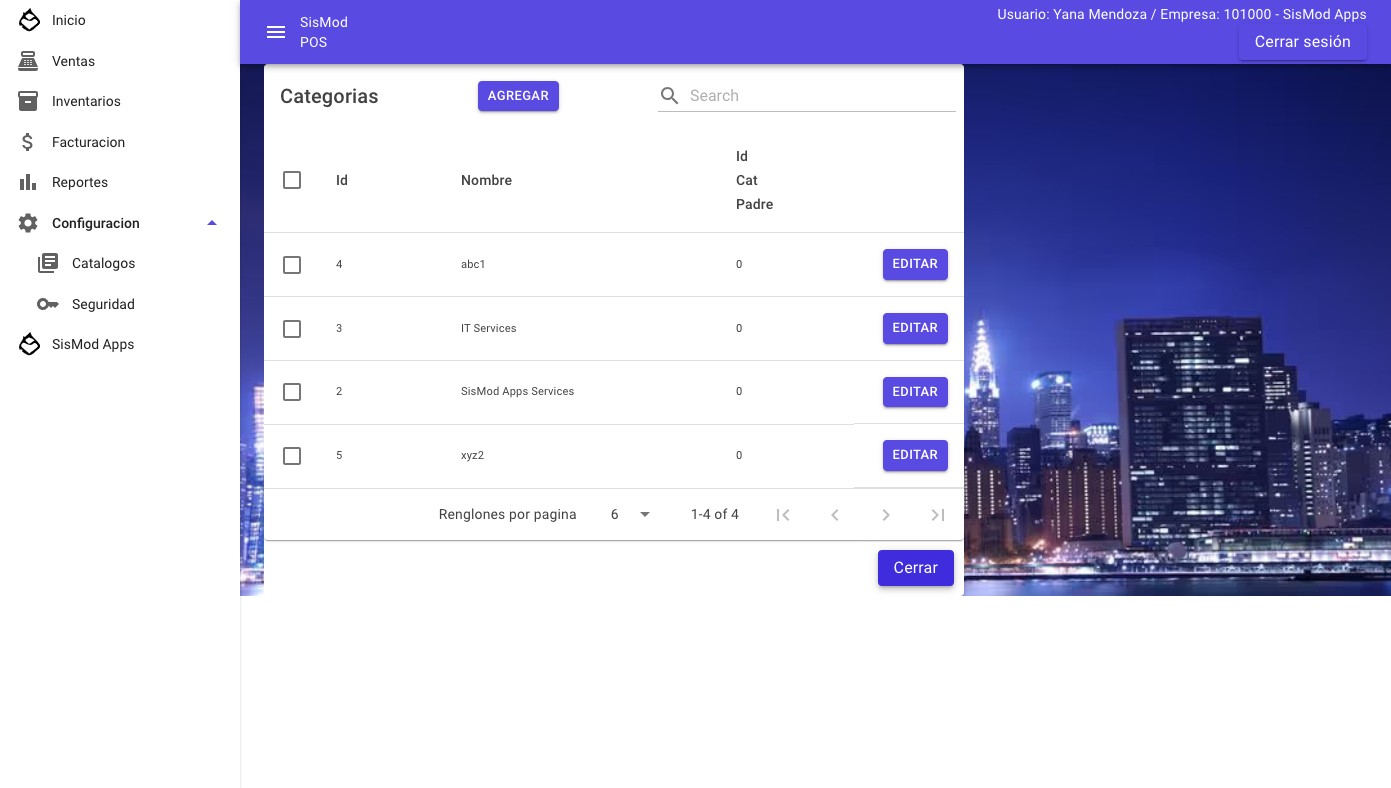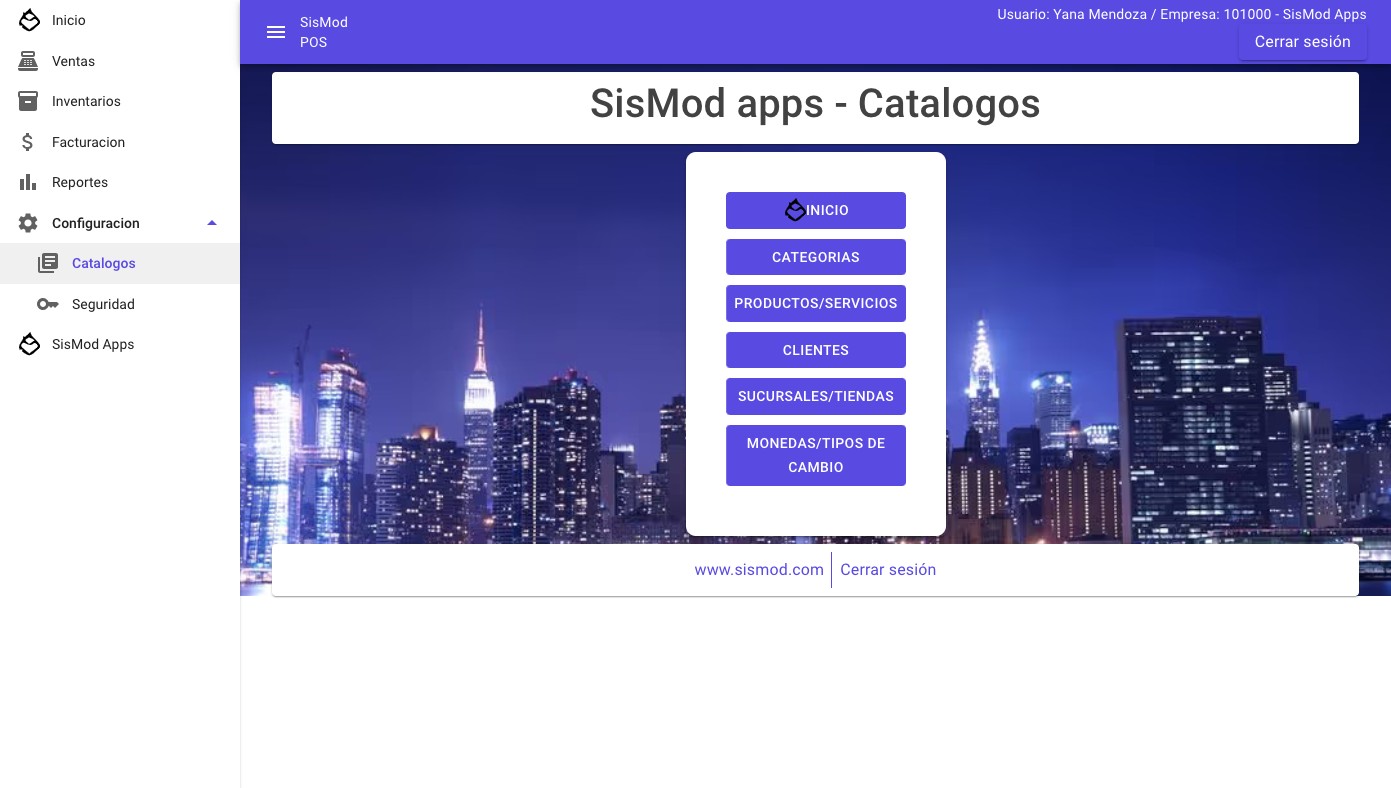SisMod apps - Catalogos - Categorias
Como capturar o actualizar categorias de sus productos Bajar PDFEstando dentro del sistema en: https://pos1010.sismod.com
Click en "Configuracion"
Click en "Catalogos"
Click en "Categorias"
Para realizar un cambio a una categoria existente de click en boton "Editar" en el renglon de la categoria que desee actualizar
Una vez realizado el cambio en cualquiera de los campos, de click en "Guardar" para grabar los cambios
Click en "Aceptar"
Si lo que desea es agregar una nueva categoria, de click en "Agregar"
El sistema mostrara la pantalla con todos los campos vacios, por favor capture la informacion deseada. Categoria Padre significa que es una categoria que no pertenece a ninguna otra categoria por ejem: "Ropa" -> "Damas". La categoria "Ropa" es categoria padre y la categoria padre de "Damas" es la categoria "Ropa". Orden es un campo que le ayuda para mostrar el orden cuando se presente en reportes o pantallas. La imagen es opcional , sin embargo, se recomienda para giros con pocos productos y que quieran utilizar el boton de Prod.Img en el Punto de Venta
Click en "Guardar" en caso de haber capturado una nueva categoria
Click en "Cerrar"
Fin 🚀